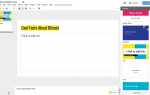Анимированная графика, по простейшему определению, — это любой графический элемент, изображающий движение. Визуальные эффекты, применяемые к отдельным элементам на слайде — или ко всему слайду — в программном обеспечении для презентации, называются анимацией.
PowerPoint, Keynote, OpenOffice Impress и другое программное обеспечение для презентаций поставляются с функциями анимации, поставляемыми в комплекте с программным обеспечением, поэтому пользователи могут анимировать графику, заголовки, маркеры и элементы диаграммы, чтобы заинтересовать аудиторию в презентации.
Microsoft PowerPoint Animations
В PowerPoint анимацию можно применять к текстовым полям, маркерам и изображениям, чтобы они перемещались на слайде во время показа слайдов. Предустановки анимации в версиях PowerPoint влияют на весь контент на слайде. Анимационные эффекты входа и выхода — это быстрый способ добавить движение к слайдам. Вы также можете применить траекторию движения к тексту или объекту, чтобы оживить его.
Все версии PowerPoint имеют настраиваемые функции анимации, которые позволяют вам решать, какие элементы перемещать и как они будут перемещаться. Animation Painter, представленный в PowerPoint 2010, — это отличный инструмент для анимации, который во многом похож на параметр Format Painter в других программах Microsoft Office. Это позволяет копировать эффект анимации из одного объекта в другой одним щелчком мыши или двойным щелчком мыши, чтобы рисовать несколько объектов с одинаковым форматом анимации.
В Powerpoint 2016 добавлен тип перехода Morph. Функция требует двух слайдов, которые имеют общий объект. Когда Morph активирован, слайды автоматически анимируют, перемещают и выделяют объекты на слайдах.
Apple Keynote Animations
Keynote — это презентационное программное обеспечение Apple для использования на Mac и мобильных устройствах Apple. С Keynote вы можете сделать свою презентацию более динамичной, используя простые эффекты, такие как отображение текста на слайде по одной маркированной точке за раз или создание изображения шарика, отскакивающего от слайда. Вы также можете создавать сложные анимации в сочетании двух или более из этих эффектов.
Инспектор сборки Keynote позволяет выбрать эффект, скорость и направление для вашей анимации и указать, происходит ли анимация при появлении объекта или при его исчезновении. Вы также можете комбинировать действия в одну анимацию в Keynote или создавать объекты по одному элементу за раз.
И Keynote, и PowerPoint дают вам возможность добавлять звуковые эффекты к анимированному тексту и объектам. Хорошо используйте это.
Не переусердствуйте
Анимация добавляет игривости в презентацию, что может помочь вашей аудитории расслабиться и принять участие в презентации. Используйте комбинацию входной и выходной анимации и экранных эффектов, которые привлекают внимание аудитории.
Однако используйте анимацию с осторожностью. Несколько анимаций оживляют вашу презентацию, но используют слишком много, и в итоге вы получаете непрофессионально выглядящую мешанину. Эта ошибка похожа на ошибку новичка при использовании слишком большого количества разных шрифтов на одном слайде.
Некоторые люди предпочитают получать печатные копии презентации. Поскольку разные приложения для презентаций используют анимацию и переходы по-разному, поэкспериментируйте с версией презентации в формате PDF для печати, чтобы избежать ненужной вставки одного слайда на анимацию.